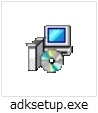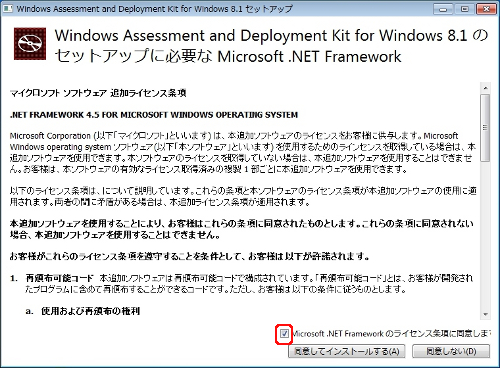Windows ADKのダウンロードとインストール
LB パーティションワークス、LB コピー ワークス、LB イメージ バックアップ シリーズでは、ユーザー自身でマイクロソフト社が提供している「Windows PE」ベースの起動CDを作成することができます。Windows ADK(Windowsアセスメント&デプロイメントキット)を使用して作成する場合には、以下の手順をご参考に、Windows ADKのダウンロード、インストールを行ってください。 |
| (1) | 下記をクリックし、Windows ADKをダウンロードしてください。クリックするとダウンロードが始まります。(1.65MB)
※Microsoft社の「Windows ADK のダウンロードとインストール」ページは こちら です。
|
| (2) | 保存先を開いて「adksetup.exe」を実行し、インストール画面を起動します。
※Windows 7では、以下の画面が表示されます。
この画面が表示された場合は、[Microsoft.NET Frameworkのライセンス条項に同意します]にチェックを入れ、[同意してインストールする]をクリックして.NET Frameworkをインストールしてください。 |
| (3) | インストール画面が表示されたらインストール先を選択します。通常は変更せずにこのまま「次へ」をクリックします。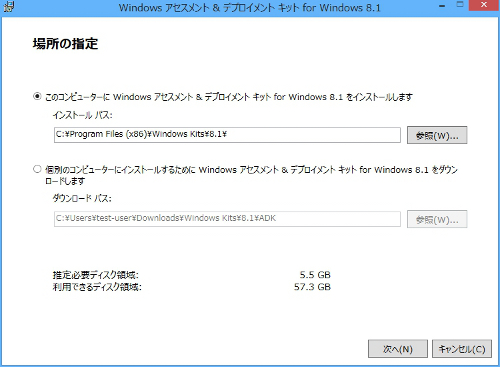 |
| (4) | 「カスタマー エクスペリエンス向上プログラム(CEIP)への参加」の画面が表示されます。参加は任意ですが、ここでは「いいえ」を選択し、「次へ」をクリックします。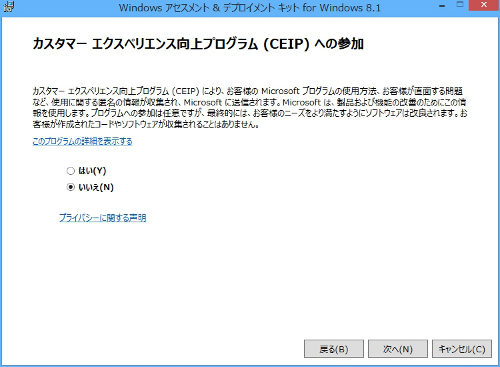 |
| (5) | 「使用許諾契約」の画面が表示されます。「同意する」をクリックします。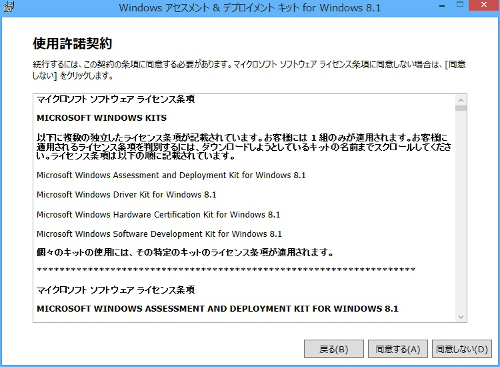 |
| (6) | インストールする機能を選択します。「Deployment Tools」と「Windows Preinstallation Environment (Windows PE)」を選択し、「インストール」をクリックします。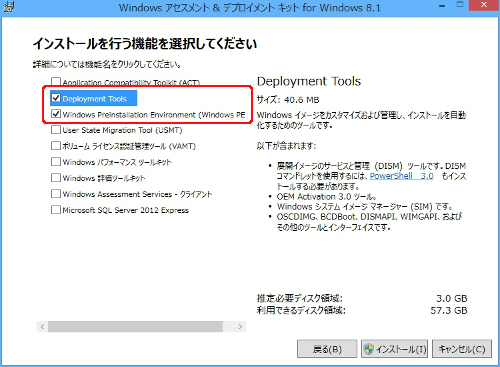 |
| (7) | インストールが開始されるので、完了まで待ちます。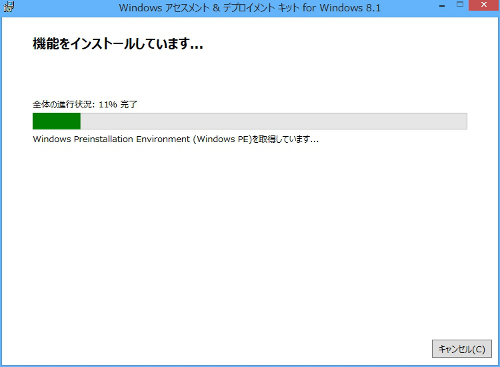 |
| (11) | 「アセスメント & デプロイメント キットへようこそ」の画面が表示されたら「閉じる」をクリックします。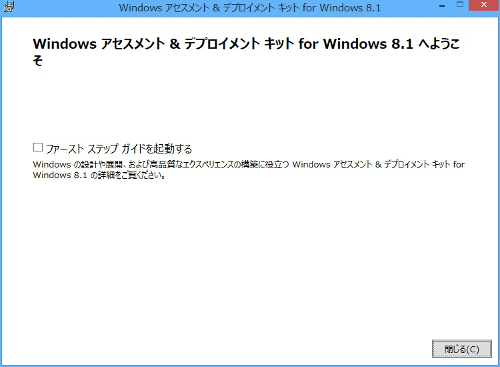 これでADKのインストールは完了です。この後は、各製品のブート メディア ビルダーを使用して、起動メディアの作成してください。 |